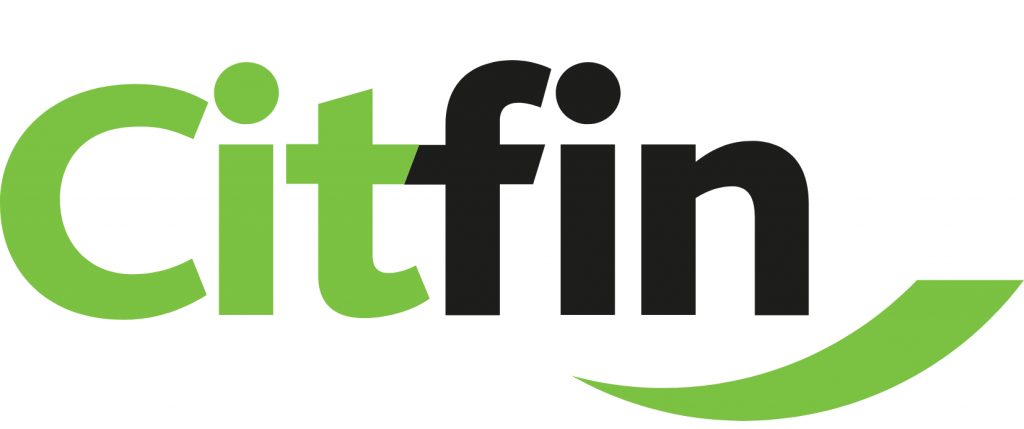
Účetní systém Stormware POHODA umí načítat výpisy plateb spořitelního družstva Citfin. Uživatel však musí pokaždé sám stáhnout výpisy plateb z Citfin a ručně je načíst do účetnictví.
Výhoda propojení s účetnictvím
S pomocí Dativery je možné spořitelní družstvo Citfin napojit na váš účetní systém Stormware POHODA. Propojení od Dativery zajišťuje automatické nahrání výpisů provedených plateb ze systému platební brány do účetnictví. Funkčnost odpovídá stahování výpisů plateb z bankovního účtu. Automatizované stahování plateb je nezbytností, pokud potřebujete informace o jednotlivých platbách častěji než jednou měsíčně či třeba jednou za 14 dní.
Obsah
Abyste mohli snadno přenášet platby realizované prostřednictvím Citfin do účetního systému POHODA, budete muset udělat následující kroky:
- Nastavit bankovní účet či účty v systému POHODA.
- Nainstalovat a nastavit Dativery Agent pro napojení Pohody.
- Aplikovat scénář propojení Citfin a systému POHODA pro jednu zvolenou měnu
- Zajistit zasílání výpisů na přidělenou e-mailovou adresu.
V následujícím textu je většina kroků podrobně vysvětlena.
Více měn: Přijímáte-li na účet u družstva Citfin platby v různých měnách, je potřeba výše uvedené kroky zopakovat pro každou měnu, tj. aplikovat scénář opakovaně a v nastavení přenosu určit pokaždé jinou měnu.
Bankovní účet v systému POHODA
V systému POHODA musíte vytvořit bankovní účet pro družstvo Citfin. Přijímáte-li platby v různých měnách, založte pro každou z nich samostatný účet. V menu Nastavení zvolte položku Bankovní účty a v ní zvolte založení nového účtu.
- Zadejte jedinečnou zkratku účtu. Budete-li mít v platební bráně více měn, nezapomeňte konkrétní měnu ve zkratce zohlednit.
- Do pole Číslo účtu zadejte číslo účtu, např. 1002083.
- I do pole Banka vložte kód banky, např. 2060.
- Do sousedního pole určeného pro název banky zadejte název účtu u Citfinu, např. Citfin USD.
- Poslední důležité políčko je Měna. Pokud je bankovní účet veden v měně, ve které vedete celé účetnictví, musíte jej ponechat prázdný. Jde-li o cizí měnu, zadejte do pole třípísmenný kód měny účtu u Citfin.
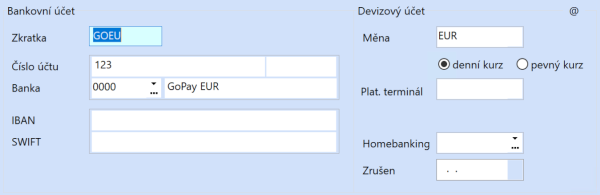
Dativery Agent
Protože systém POHODA zpřístupňuje svá data omezeně a komplikovaně, vytvořili jsme aplikaci Dativery Agent. Tato aplikace po instalaci na počítač s programem POHODA zajistí bezpečnou komunikaci se serverem Dativery v cloudu. Připravili jsme pro vás článek popisující instalaci a nastavení Dativery Agentu, podle kterého postupujte.
Scénář přenosu plateb Citfin
Pokud jste neaplikovali scénář při nastavení Dativery Agentu, tak se do jeho nastavení pusťte nyní. Ideálně v nové záložce či okně prohlížeče si otevřete scénář E-mailové výpisy plateb z Citfin do POHODA a aplikujte jej.
- Pro aplikaci Citfin nebude potřeba zadat žádné nastavení a tak se přidá sama.
- Zvolte některý z již propojených programů POHODA nebo přidejte zcela nové propojení na POHODU.
- Pokud zadáváte nové propojení, budete potřebovat vložit jednorázové heslo, které získáte v Dativery Agentu (vysvětleno v článku o instalaci Agentu). Po odeslání budete požádáni o IČ, Uživatelské jméno, Heslo a zvolení Typu účetnictví, vše by měly být údaje účtované firmy. Po uložení dojde k testu, zda je možné se s údaji připojit.
- V následujícím kroku nastavte parametry flow, tj.:
- Zvolte vytvořený bankovní účet v Pohodě.
- Zadejte měnu transakcí ve formě zkratky.
- Pak nastavení uložte.
- Aktivace je dokončená.
Po skončení aktivace scénáře se vám zobrazí e-mailová adresa na doméně mydativery.com (např. in-f42ab98fc-84b@mydativery.com), na kterou bude potřeba nastavit zasílání výpisů plateb.
Příprava v Citfin
V internetovém bankovnictví BankServis nastavte výpis plateb v sekci Dokumenty, pod položkou Výpisy. Nastavte formát CSV a dále frekvenci dle svých potřeb, doporučujeme denní zasílání. Nastavením frekvence zasílání výpisů u Citfin, tj. zda budou zasílány denně, týdně či měsíčně, si určujete, jak často budou platby načteny do účetnictví POHODA.
Bankovnictví BankServis neumožňuje klientům družstva zvolit e-mailovou adresu, na kterou má být výpis plateb zaslán. O nastavení e-mailové adresy je potřeba požádat operátora infolinky, popř. můžete poslat žádost v sekci Komunikace v části Poslat zprávu bance. Pokud máte více měn, předejte e-mailové adresy všech přenosů pro jednotlivé měny.
Jak propojení funguje?
Citfin zasílá výpisy plateb ve formátu CSV na určenou e-mailovou adresu u Dativery. Jakmile na tuto adresu přijde e-mailová zpráva s výpisem plateb, proběhne jejich načtení do účetnictví POHODA.
Po importu plateb (nebo třeba jedenkrát denně) musíte v systému POHODA, v menu Banka ručně spustit funkci Automatická likvidace… Funkci nelze spustit automaticky po provedení importu a ani její spuštění vyvolat vzdáleně. Automatická likvidace proběhne nad vybranými, nespárovanými bankovními doklady, které spáruje s pohledávkami, závazky, atd.
Upozornění
V systému POHODA, u záznamů bankovních pohybů vytvořených dle dat Citfin, neupravujte hodnotu v poli Číslo výpisu. Hodnota je využívána ze strany Dativery pro jednoznačnou identifikaci konkrétních plateb. Při změně hodnoty by mohlo dojít k vytvoření duplikátu platby.
